

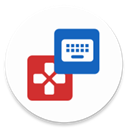
类型:其他软件 时间:2025-08-13 11:12:16
键映射器连点器中文版是一款为用户提供按键连点器功能的工具类app。该软件支持个性化定制连点操作,还为用户准备了大量工具,助力用户借助键映射器连点器中文版更高效地制作触发器及相应行动。如此一来,用户不仅能轻松解放双手,获得更多便利,还能从中体验到更多便捷,享受到更多的服务与帮助。
键映射器连点器中文版专注于为用户打造自动化操作服务。用户仅需接入触发器,并输入相应条件,当条件达成时,软件便会自动为用户启动连点功能。而且,该软件具备丰富多样的功能,助力用户免费畅享更多服务体验。
一、首次设置
当您打开键映射器时,您将看到此屏幕。该屏幕被称为键映射器主屏幕。
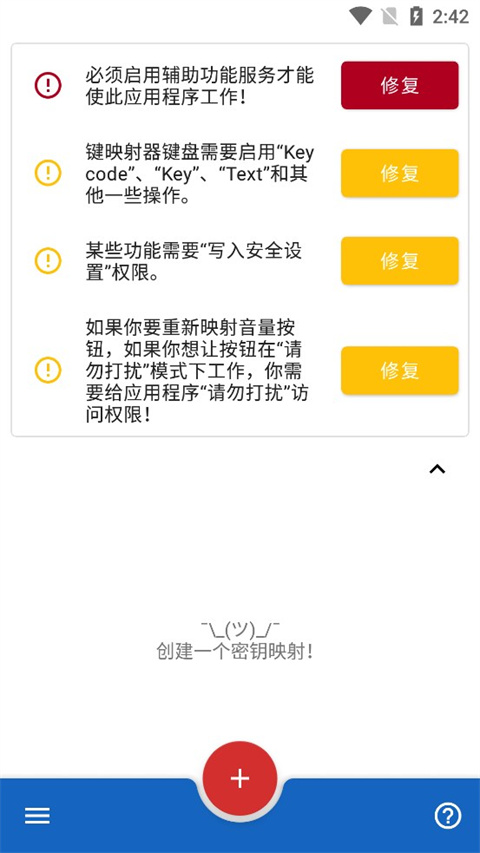
二、设置辅助功能服务
点击辅助功能服务提示旁边的修复按钮,您将可以授予键映射器运行其辅助功能服务的权限。你必须这样做,应用程序才能工作。

然后,您可以点击可用服务列表中的键映射器。这个屏幕上可能还有许多其他的界面,您的界面可能会略有不同。
注意力:如果轻按“修复”时没有任何反应,或者如果您不能启用该服务,请参阅本页或在中寻求帮助不和谐服务器。
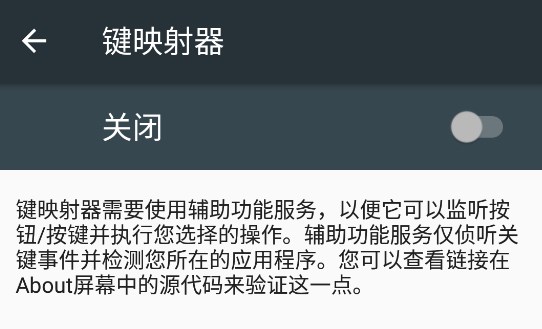
禁用应用查杀
重要的
如果你正在使用华为或小米品牌的设备,2GB或更低内存的设备,或者打算在玩手机游戏时使用该应用程序,那么遵循下一步就尤为重要。
点击电池优化提示旁的修复按钮,就能让您关闭设备的某些功能,而这些功能有可能会阻碍Key Mapper的基本服务在后台运行。这一般是“密钥映射器随机停止工作”这一常见问题的起因。
Android 6.0之前的设备在按键映射器中没有这个提示。然而,我仍然能够在我的设备设置应用程序中找到设置。详情请阅读下文。
轻触“修复”后弹出的屏幕或许会因设备不同而有所差别。就我个人而言,若要禁用优化,我会在列表里找到相关应用程序,点击进入设置,接着选择“不优化”;而在另一台设备上,则是选择“禁用”。
创建键映射
摘要:按键映射是用户输入(如按下按键或按钮)和设备响应(发送关于按下了什么键以及按了多长时间的信息)之间的关联。
在按键映射器中,应用程序识别的“用户输入”称为“触发器”。您的设备因按下触发器而做出的响应称为“动作”。
键映射器允许您向触发器分配可能不同于其默认用途的操作。“调高音量”按钮通常会在按下时增加音量,但这个应用程序可以将其改为其他方式。
三、设置触发器
要创建您的第一个键映射,请点击键映射器主屏幕底部的+图标。您将看到下面的屏幕。在更大的屏幕上,这看起来会略有不同,因为多个选项卡将合并为一个选项卡。
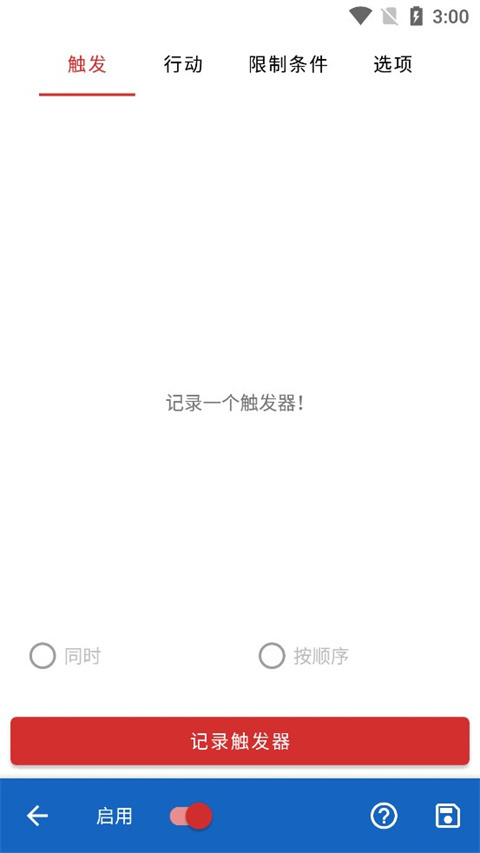
无论哪种情况,第一步都是记录一个触发器。点击红色的“记录触发”按钮,然后按下您想要更改其功能的物理按钮。在本指南中,我将用“降低音量”来演示。
键映射器支持创建包含多个触发器的键映射。要是您希望一个键映射具备多个触发器,可按照按下按钮的先后顺序来执行该键映射。举例来说,要是您打算将“Ctrl”+“H”映射为显示设备主页菜单,那就需要先按下“Ctrl”,接着再按下“H”。
按键映射器还可以在许多设备上重新映射指纹手势。你可以学习如何做这件事给你。
按下音量键后,您应该会看到这个屏幕。
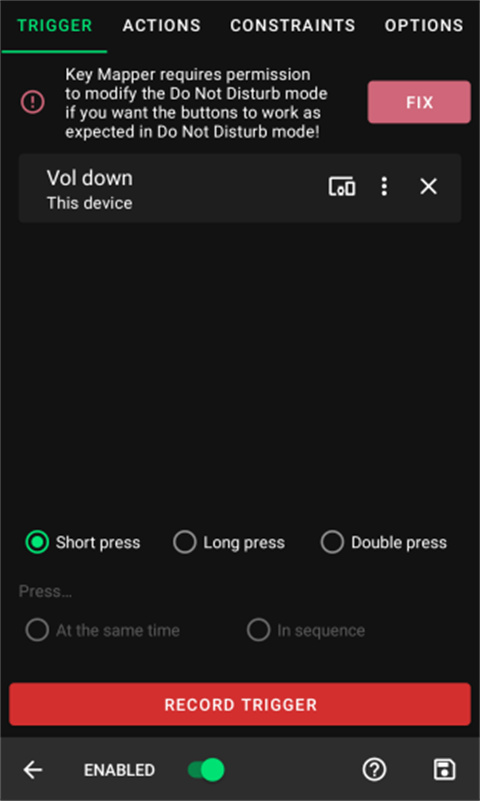
四、设置正确重新映射音量按钮的能力
仅需在Android 6.0及以上版本实现此操作。要是您想重新映射音量按钮,并在开启“勿扰模式”时能够使用它们,那就得授予按键映射器权限来完成此操作。要是您有此需求,键映射器就会显示如上图所示的错误。
点击“修复”将允许您授予权限。在列表中找到键映射器并点击它,以选择“允许”。
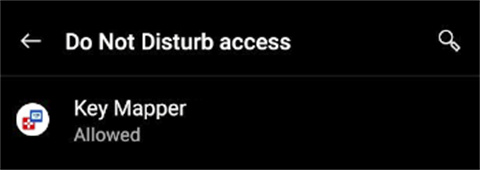
五、设置操作
接下来,是时候选择一个动作了。如果您有一个大屏幕,您会在屏幕底部看到“添加操作”按钮。否则,点击屏幕顶部的“操作”选项卡,然后您将看到“添加操作”按钮。
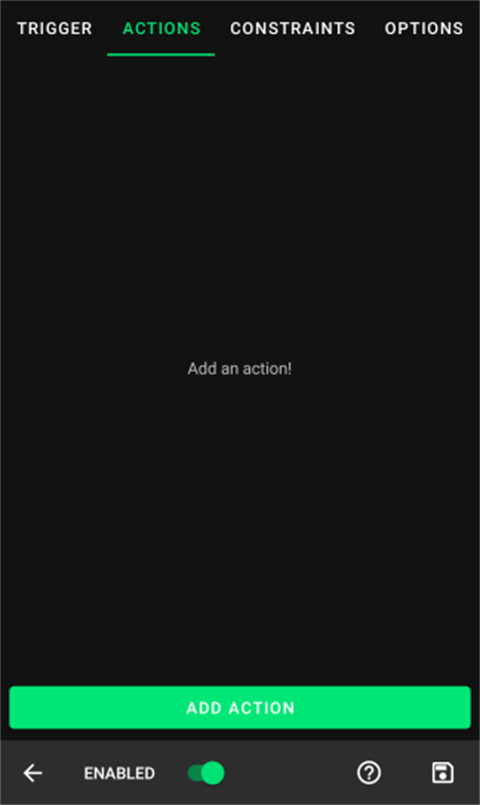
点击屏幕底部的“添加操作”按钮。将会打开操作选择屏幕。在这里,您可以从一长串操作中进行选择。还有一个所有动作的列表这里。
在这个简单演示里,我会从KEYCODE选项卡中选取KEYCODE_0 ,此操作将模拟按下键盘上的0键。键映射器会提示你是否需要执行额外步骤,以使操作得以正常进行。图片中,操作过程出现一条错误消息,提示“启用”键映射器键盘。轻点该操作,会引导你前往正确位置,以便修复错误。我接下来会讲解如何设置关键代码动作,因为这类动作最为常用。
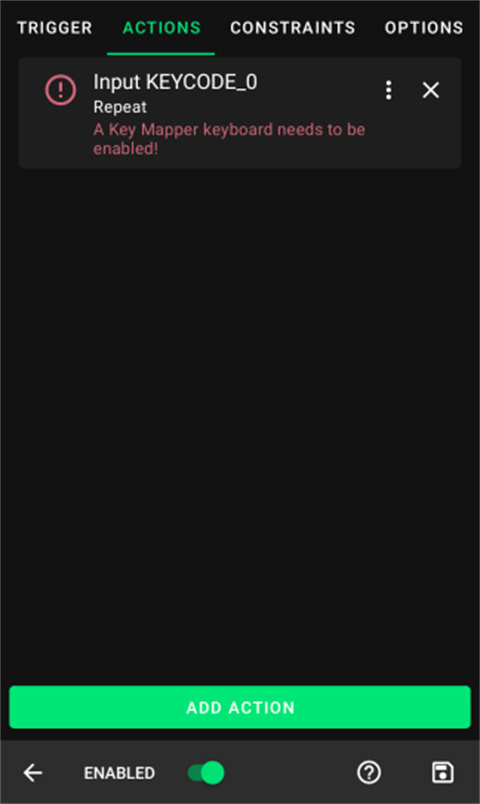
六、修复操作
1、轻按操作以修复错误。
2、如果您正在创建按键代码、按键事件或文本动作,那么您必须阅读这向导
3、在此情形下,轻轻点击该操作,会引导您进入设备的“语言和输入”设置界面。以常见的搭载Android 11系统的Pixel 2手机为例,呈现的就是如下模样。届时您会看到设备上已安装的所有输入法的列表。
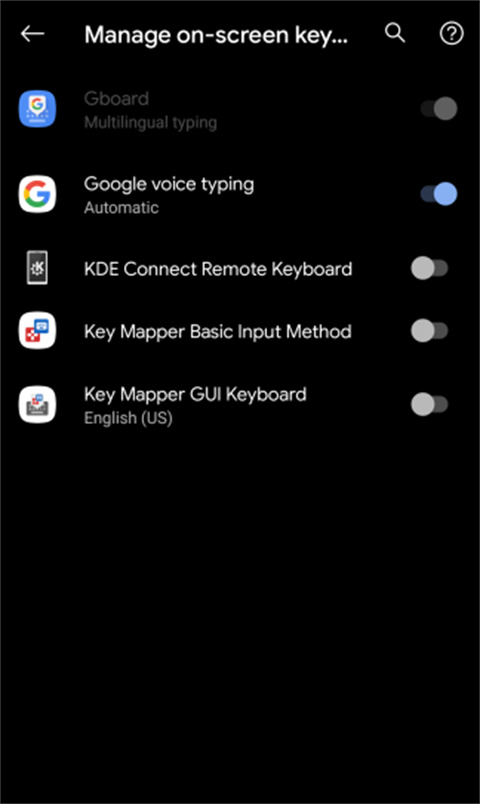
4、请务必阅读第2步中的指南,以了解从现在开始会发生什么。在我的设备上,我安装了按键映射GUI键盘,所以我要打开它。按back返回键映射器。
5、如图所示,现在有第二件事需要解决。
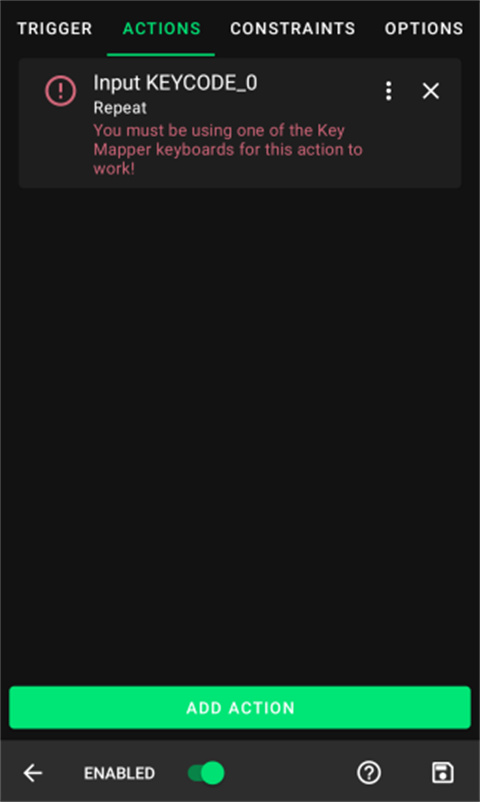
6、再次点击该操作,便会出现输入法选择器,如图所示。在Android 11及以上系统中,若您开启了辅助功能服务,Key Mapper能够在不显示输入法选择器的情况下帮您修复此错误。
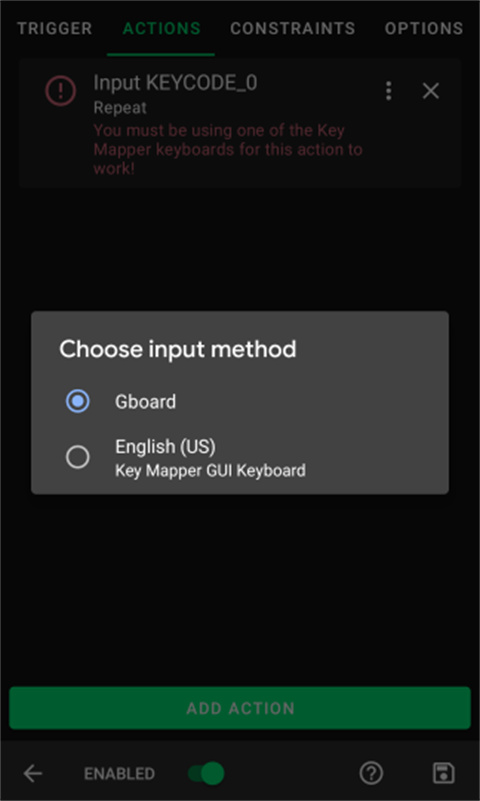
7、因为我启用了按键映射GUI键盘,所以我将使用带有按键映射的输入法。
8、如果您正确地遵循了这些步骤,那么键映射器将停止在操作下面显示任何错误消息,如图所示。这个动作现在可以工作了。
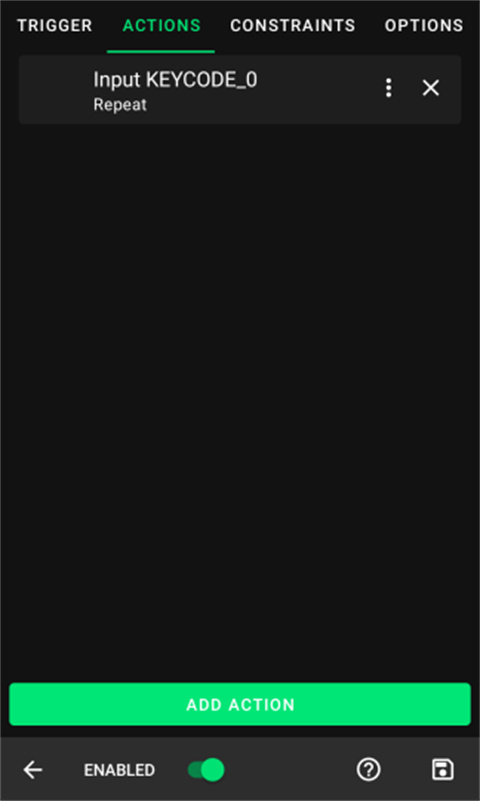
七、自定义键映射
您可能希望定制您的触发器和动作,以实现特定的行为。大多数人会希望至少做一些定制。
八、触发器设置
从触发器开始,点击3点菜单位于触发器名称的右侧,以显示以下菜单。
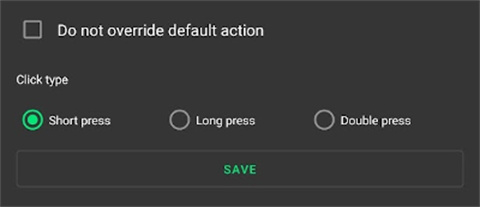
你可以从四种不同的设置中选择。打开“不覆盖默认操作”将意味着键映射器不会取代触发器的正常操作,而是执行键映射和默认操作。
一个触发器可以有三种不同的点击类型。从短按、长按和双击中选择。
定制操作
接下来,点击3个堆叠的点以调出以下菜单。
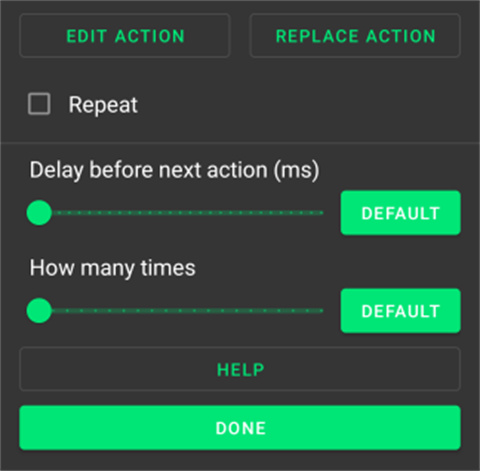
在这里,您可以自定义键映射的许多操作,包括计时和乘数。
九、管理键映射
要保存您的键映射并返回主屏幕,请点击屏幕右下角的save :fontawesome-solid-save:图标。
现在您的键映射应该已经开始工作了。要暂停/取消暂停所有键映射,请下拉通知托盘并点击键映射器通知,以在暂停和运行之间切换。
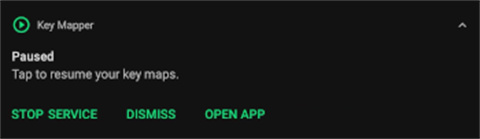
在按键映射器主屏幕上,点击3栏用于打开键映射器常规设置的菜单。您将看到以下选项。
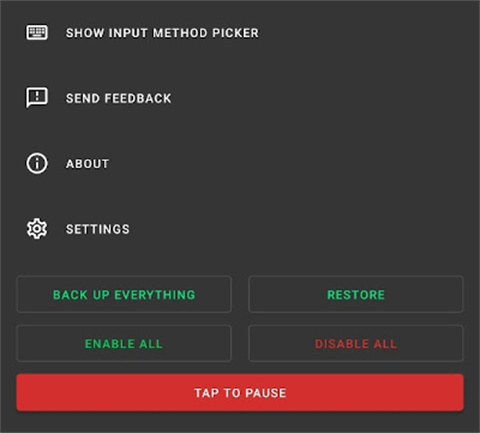
在这里,您可以一次暂停/取消暂停/启用/禁用所有键映射。
您还可以在这里备份和恢复关键地图。了解有关备份和还原的更多信息。
点击“显示输入法选择器”可以在兼容按键映射器的键盘和其他键盘之间切换。
1、实时保存,一键启用
一键设置操作指令,保存点击脚本,下次回来继续使用,为你提供完美的点击效果。
2、自动连点,解放双手
帮助广大安卓用户解放双手,实现短时间内快手连续点击加速,轻松设置点击频率。
3、操作简单,快速上手
不需要ROOT权限,并可用于全局应用程序,上手简单。
4、手势录制,功能多样
体积小不占用手机内存,有效的制作各种有效游戏和应用辅助脚本,支持屏幕单点点击、多点循环点击、点击加滑动组合等各种手势。
1、无障碍服务,支持用户打开无障碍服务,并且不需要使用root权限;
2、一键运行,运行的方式非常的简单,手动设置参数就可以开始运行;
3、新手引导,帮助新用户操作app使用,轻松学习app的使用方法;
4、全局设置,让用户更好的使用软件,能够轻松的设置需要的参数;
5、常见问题,轻松解决遇到的问题,直接查看解决方案,解决问题。
1、高性能连点服务:提供高性能的连点服务,确保操作的流畅性和准确性。
2、丰富的主题选择:多种主题,用户可根据个人喜好一键更换,美化手机界面。
3、强大的脚本导出功能:支持键盘向导上的脚本一键导出,便于分享和使用。
4、多点触控:支持同时点击或滑动多个点,满足复杂操作需求。
5、高稳定性:经过严格测试,确保软件运行稳定,避免系统崩溃和错误。
专业的手机连点器工具,能够帮助用户解决各种使用需求。